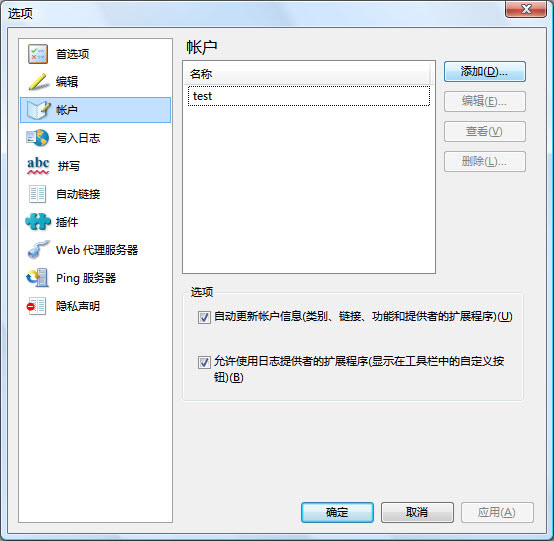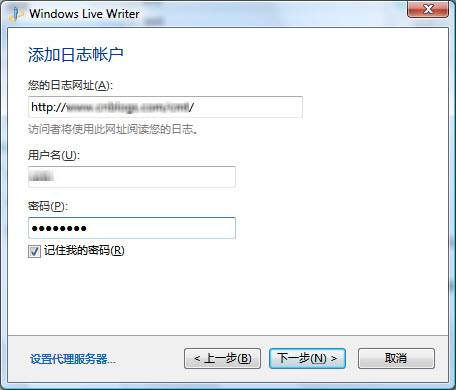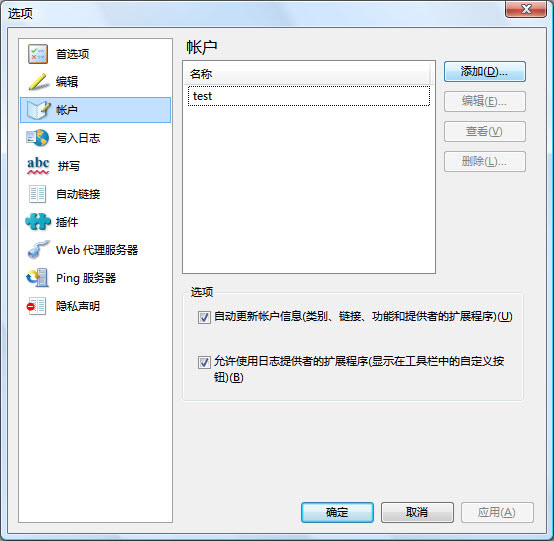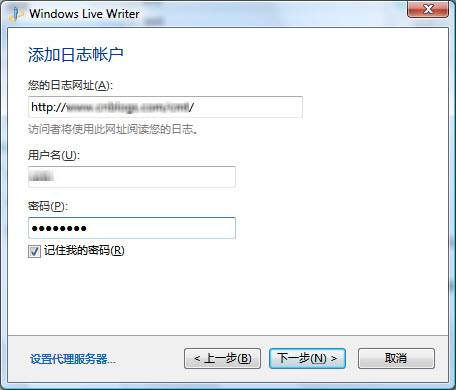功能特點
與網路日誌服務兼容
WLW 可以將部落格發布到Windows Live Spaces 、Sharepoint 等眾多網路日誌服務。有了它,您可以輕鬆的在多個部落格服務和部落格
帳號之間轉換,不用登錄即可編輯和發表部落格。
所見即所得的編輯方式
WLW 可以自動偵測並保存您的網路日誌的視覺主題。所以,您可以在部落格發布之前,在寫日誌的過程中真切地看到日誌的外觀和排版,再也不必浪費時間來在線上預覽了。
豐富的媒體發布
WLW 可以在部落格中輕鬆加入各種元素,插入並自定義照片、地圖、標註或其他諸多酷炫的內容, 然後單擊“發布”按鈕即可 —— 就這么簡單。
強大的編輯功能
WLW 能像 Word 那樣輕鬆插入和編輯表格,無須任何HTML知識;可以設定內容格式和
超連結,創建引人注目的網路日誌帖子變得如此容易。
脫機編輯
現在您可以隨時隨地撰寫網路日誌。WLW 可以直接打開任何之前已經發布的日誌,修改並重新發布,確保您在脫機時所作的修改與您發布的內容同步。
Windows Live Writer 1.0 (Beta)主要更新
1、標籤支持
2、支持Blogger Beta
3、按名稱分類和支持滾動,增加從blog閱讀分類支持
4、改進啟動性能
5、標題區域貼上開啟,使用TAB/SHIFT+TAB在標題和內容之間切換支持
6、當文本被選中時可以添加超連結
7、在插入連結對話框中標題屬性
8、自定義社區伺服器的日期支持
9、改進切換試圖的鍵盤快捷鍵
10、將拼寫檢查快捷鍵改為F7
11、添加圖片對話框檔案類型的PNG格式圖片支持
12、更多貼圖到Live Spaces的加強
13、改進風格探測
14、修復貼URL和連結問題
15、記住最後的視窗大小和位置
16、打開發布對話框檢索超過25個發布
兼容性
WLW 允許您向多種類型的日誌服務發布日誌,這些日誌服務包括 Windows Live、Wordpress、
Blogger、Live Journal、TypePad、SharePoint、Community Server 等。但在中國,由於許多專業部落格網站不對外開放API接口,使WLW沒有辦法與它們兼容。如:搜狐、
qqzone等。如果您還沒有自己的日誌?WLW 也可以幫助您創建一個。
Windows Live Writer目前支持以下類型的
部落格系統:
- Blogger
-Blogbus
- LiveJournal
- TypePad
- Wordpress
- All blogs that support RSD (Really Simple Discoverability)
- Metaweblog API
- Moveable Type API
- 51CTO部落格
- Emlog
- Zblog
即時預覽
有了 WLW,您可以在發布前預覽要添加到日誌中的所有內容,並且可以查看字型、間距、顏色、圖片的顯示效果。
製作照片
快捷輕鬆地在
日誌中添加精美的照片。插入照片後可套用漂亮的框線和效果。您甚至還可以將照片拖到相冊中 — 只需選擇您希望的樣式,然後一切即可由 WLW 處理。發布時,WLW 會自動在線上保存您的照片或相冊,並在日誌中插入指向它們的連結。
其他外掛程式
WLW 本身已包含了許多有用的功能,不過如果您想增加其他功能,可以找到各種可添加的外掛程式,諸如可從 Facebook、Flickr 或其他網站插入內容的外掛程式。
軟體要求
作業系統: Windows XP with Service Pack 2(僅 32 位版本)、Windows Vista(32 位或 64 位版本)、Windows 7(32 位或 64 位版本)或 Windows Server 2008。
注意:Windows XP 不支持 Windows Live 影音製作和 Windows Live
照片庫的幻燈片功能。
處理器: Windows 7 或 Windows Vista 要求處理器速度不低於 1 GHz;Windows XP 要求處理器速度不低於 800 MHz。
記憶體: Windows 7 或 Windows Vista 要求使用 512 MB 或以上的記憶體;Windows XP 要求使用 128 MB 或以上的記憶體(建議 256 MB 或以上)。
解析度: 最低 1024 x 768
Internet 連線: 若要使用 Internet 功能,必須具有單獨提供的撥號或寬頻 Internet 訪問功能。可能需付相應的本地話費或長途話費。
瀏覽器: Windows Live
工具列要求使用 Microsoft Internet Explorer 6、Internet Explorer 7 或 Internet Explorer 8。
圖形和視頻卡: Windows Live 影音製作要求使用支持 DirectX 9.0(或更高版本)和 Shader Model 2.0(或更高版本)的視頻卡。
設定步驟
1、打開Windows Live Writer,在選單中選擇“工具”-“帳戶”,出現以下畫面:
2、點擊“添加按鈕”,在出現的視窗中選擇“其他日誌服務”,如下圖 :
3、點擊“下一步”,出現添加日誌帳戶的視窗,填入相應的內容,日誌網址為您的部落格主頁地址,用戶名填寫您的登錄用戶名和密碼,如下圖:
4、點擊“下一步”,出現配置檢測視窗:
5、如果發現無法獲取到類別,請返回後在部落格地址後加上xmlrpc.php,如圖:
6、檢測過程中會出現“是否要發布臨時日誌”視窗,一般選擇“No”。
7、檢測完畢之後,會出現下面的視窗,點擊“完成”就配置成功了。